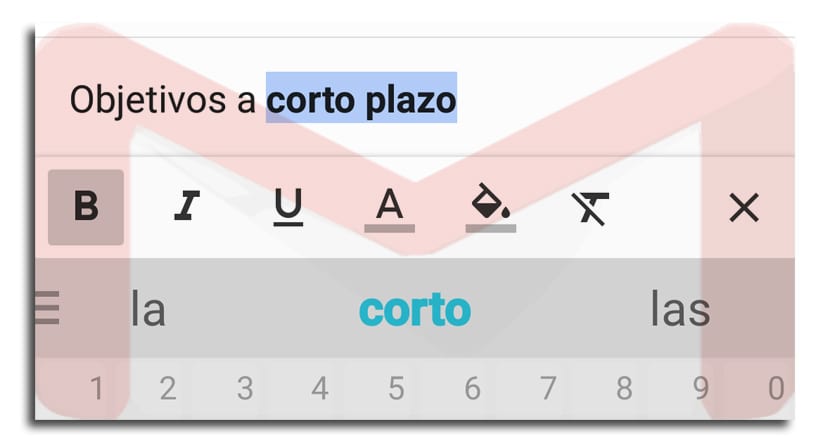
Normalerweise schreiben wir die Texte von unserem Handy in eine Wohnung und ohne eine dieser Grundfunktionen dass wir in Texteditoren von einem Laptop haben. Aber vielleicht haben wir es nie berücksichtigt oder zum ersten Mal aufgehört, es zu versuchen, wie einfach es sein kann, Text in einem der am häufigsten verwendeten E-Mail-Dienste, Google Mail, fett, kursiv oder unterstrichen zu markieren.
In Google Mail haben wir einige sehr gute Optionen, da es vor einigen Monaten entsprechend aktualisiert wurde. Text kann fett, kursiv oder unterstrichen markiert sowie die Farbe oder der Hintergrund geändert werden. Deshalb werden wir gehen Kommentieren Sie jeden der Schritte, die Sie ausführen müssen um einige dieser grundlegenden Optionen von Google Mail für Android ausführen zu können.
So fetten, kursiv oder unterstrichen Sie einen Text in Google Mail
- Als erstes markieren wir den gewünschten Text mit einem schnellen Doppelklick über jedes Wort, das wir geschrieben haben
- Wir gebrauchen die zu wählenden Anleitungen den Text, auf den wir eine dieser grundlegenden Bearbeitungsoptionen anwenden möchten
- Klicken Sie im Popup-Menü auf "Format"
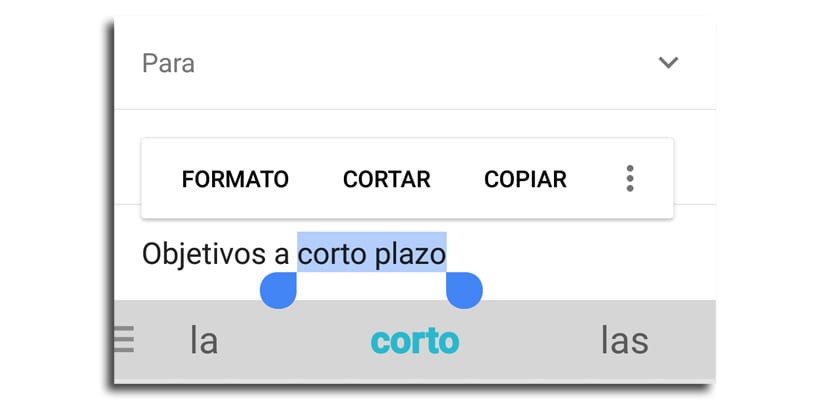
- Das Grundlegende Bearbeitungsoptionen wie die genannten und viele andere, um den Hintergrund zu färben, etc.
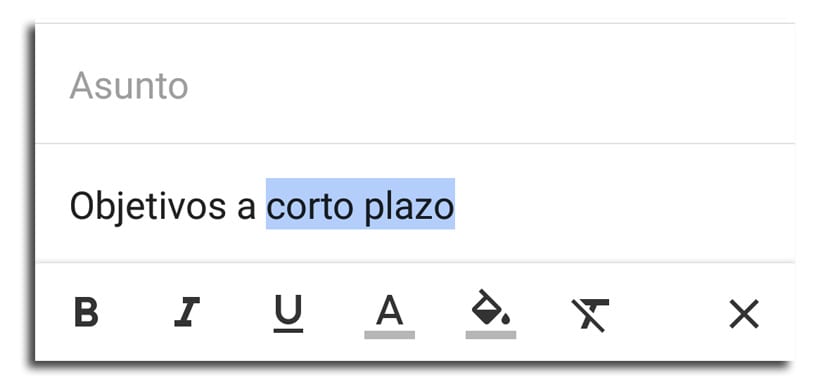
- Wir bewerben uns diejenigen, die wir wollen und wir werden den geänderten Text haben
Wenn wir auf einen anderen Text klicken, folgt der geöffneten Symbolleiste für nichts weiter als die gewünschten Änderungen ohne größere Probleme und mit der Geschwindigkeit, die es bietet, anzuwenden.
Jetzt können Sie E-Mails mit einem senden Hervorragendes Finish, mit dem Sie sich differenzieren können von Kollegen oder zeigen Sie Ihren Freunden, dass Sie Google Mail wie kein anderer von Ihrem Android-Smartphone oder -Tablet aus steuern. Ein Google Mail das wurde vor einer Woche aktualisiert mit der Option, Microsoft Exchange-Konten zu verwenden, um geschäftliche E-Mails im Posteingang zu haben.

Vielen Dank, dass Sie einen so wichtigen Artikel geteilt haben.
Gern geschehen Atilano! Schöne Grüße